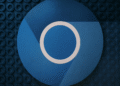คุณควรทำอย่างไรหาก Windows Security ตรวจพบไวรัส?
คุณกำลังทำงานบนพีซีที่ใช้ Windows และทันใดนั้นคุณก็ได้รับการแจ้งเตือนจากโปรแกรมป้องกันไวรัสแจ้งว่าตรวจพบไวรัส 😱 คุณควรทำอย่างไรต่อไป? เราบอกคุณ.
ไวรัสกำหนดเป้าหมายไปที่ Windows
นับตั้งแต่การเกิดขึ้นของ คอมพิวเตอร์ไวรัสถูกสร้างขึ้นเพื่อใช้ประโยชน์จากช่องโหว่ของระบบปฏิบัติการและทำให้ชีวิตของเราซับซ้อนมากขึ้น มี "แฮกเกอร์ที่มีจริยธรรม" จำนวนมากที่ทำงานร่วมกับทีมเครือข่ายและ ความปลอดภัย เพื่อระบุและเสริมสร้างสภาพแวดล้อมที่เกี่ยวข้อง แต่ในบทความนี้ เราจะพูดถึงไวรัสที่น่ารำคาญ—และบางครั้งก็อันตรายมาก—ไวรัสที่อาจทำให้พีซีของคุณติดไวรัส และทำให้ข้อมูลส่วนบุคคลของคุณตกอยู่ในความเสี่ยงหรือแม้แต่ทำให้คอมพิวเตอร์ของคุณเสียหาย

ไวรัสสำหรับ หน้าต่าง มีมาเกือบตั้งแต่เปิดตัว Windows ไม่ว่าไวรัสเหล่านี้จะโจมตี Outlook, Word หรือทั้งหมด ระบบปฏิบัติการ, น่ารำคาญตั้งแต่แรกแล้ว.
โซลูชั่นการรักษาความปลอดภัยแบบครบวงจร
ไมโครซอฟต์สร้างขึ้น ความปลอดภัยของวินโดวส์ สำหรับผู้ใช้ทั่วไปโดยมีเป้าหมายในการนำเสนอโซลูชั่นแอนตี้ไวรัสที่ใช้ทรัพยากรระบบน้อยลง มอบฟีเจอร์มากมายที่พบในแอนตี้ไวรัสของบริษัทอื่นบางรุ่นเท่านั้น และทั้งหมดนี้ฟรี!

นับตั้งแต่เปิดตัว Windows 8 Microsoft Security พร้อมใช้งานแล้ว สำหรับทั้งผู้บริโภคและธุรกิจ และติดตั้งมาพร้อมกับอุปกรณ์ Windows ที่ทันสมัยทั้งหมด
Windows Security ตรวจพบไวรัส
ตอนนี้เราได้พูดถึงข้อมูลเบื้องต้นแล้ว เรามาเริ่มเรื่องกันดีกว่า: คุณควรทำอย่างไรหากคุณได้รับการแจ้งเตือนว่าพบไวรัสในพีซีของคุณ
ตัวเลือกที่ 1: ปฏิบัติตามคำแนะนำด้านความปลอดภัยเริ่มต้นของ Windows
เปิด ความปลอดภัยของวินโดวส์ โดยกดปุ่ม Windows หรือคลิกเมนู Start แล้วพิมพ์ ความปลอดภัยของหน้าต่างจากนั้นเลือกแอปพลิเคชัน “Windows Security” จากผลลัพธ์ที่ดีที่สุด ครั้งหนึ่ง แอปพลิเคชันคุณจะพบประเภทของไวรัสที่ Windows Security ตรวจพบในส่วนการป้องกันไวรัสและภัยคุกคาม คลิกปุ่ม "เริ่มการกระทำ" เพื่อเริ่มต้น กระบวนการ ของการซ่อมแซม
คุณสามารถประหยัดเวลาในการค้นหา ทาสก์บาร์ ที่มุมขวาล่างแล้วเปิด Windows Security จากตรงนั้น
เมื่อตรวจพบภัยคุกคาม ให้คลิกที่ส่วน "การป้องกันไวรัส" ก่อน ไวรัส และภัยคุกคาม" จากนั้นคลิกที่ "เริ่มการดำเนินการ หลังจาก หน้าต่าง การรักษาความปลอดภัยเสร็จสิ้นการสแกน คุณจะได้รับข้อความแจ้งว่าพบภัยคุกคามหรือไม่ ใช่ หน้าต่าง ระบบรักษาความปลอดภัยไม่พบสิ่งใดเลย คุณอาจปลอดภัยแล้ว อย่างไรก็ตาม หากพบว่า. มัลแวร์จะแนะนำคุณตลอดขั้นตอนในการลบออก
ตัวเลือกที่ 2: เรียกใช้การสแกนขั้นสูงด้วยตนเอง
เรียกใช้การสแกน ขั้นสูงโดยคลิกที่ "ตัวเลือก" "สแกน" ใต้ปุ่มเริ่มการทำงาน เมนูจะเปิดขึ้นเพื่อขอให้คุณเลือกประเภทการสแกนที่คุณต้องการดำเนินการ ความลึกของการสแกนจะแสดงตามลำดับจากน้อยไปมากจากมากไปน้อย ดังนั้นหากปัญหาที่คุณพบกำลังทำร้ายพีซีของคุณ ให้เรียกใช้ "การสแกนแบบออฟไลน์" ไมโครซอฟต์ “ปกป้อง” น่าจะเป็นทางเลือกที่ดีที่สุดของคุณ หากต้องการดำเนินการสแกนนี้ ให้เลือกปุ่มตัวเลือก “Microsoft Defender Antivirus (สแกนออฟไลน์)” จากนั้นคลิกปุ่ม “สแกนทันที” เพื่อเริ่มการสแกน กระบวนการ.
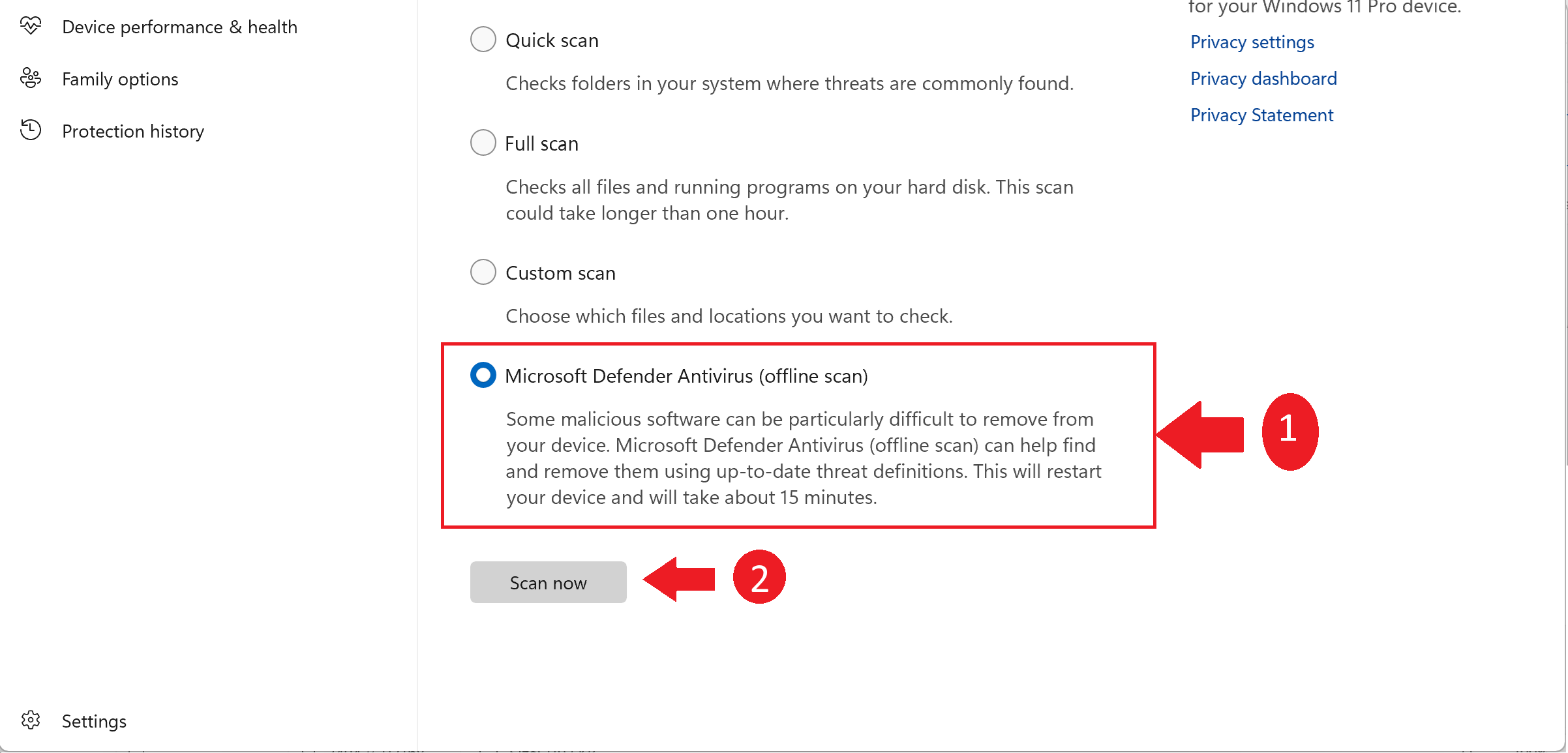
หากตรวจพบไวรัสหรือมัลแวร์รูปแบบอื่น Windows Security จะทำทุกอย่างที่ทำได้เพื่อลบออก โดยอัตโนมัติ 🔍.
อย่างไรก็ตาม มีอีกสองสามสิ่งที่คุณควรทำทุกครั้ง หน้าต่าง ความปลอดภัยตรวจจับมัลแวร์ ไม่ว่าจะถูกลบออกสำเร็จหรือไม่ก็ตาม
ขั้นตอนเพิ่มเติมที่คุณสามารถลองได้
ในกรณีที่ ความปลอดภัยของ Windows ไม่สามารถแก้ปัญหาได้หรือหากคุณต้องการระมัดระวังมากขึ้น มีตัวเลือกอื่นๆ ให้เลือก ได้แก่:
- เสมอ ตรวจสอบตัวจัดการงานเพื่อดู กระบวนการ ที่ใช้ทรัพยากรจำนวนมาก
- ลองใช้เครื่องมือสแกนของบริษัทอื่นเพื่อตรวจสอบว่าไฟล์ที่เป็นปัญหานั้นเป็นไวรัสหรือมัลแวร์ และเพื่อให้แน่ใจว่าไม่มีอะไรเหลืออยู่ในระบบของคุณ Malwarebytes เป็นตัวเลือกที่ดีสำหรับสิ่งนี้
หากสองขั้นตอนนี้ล้มเหลวและคุณไม่สามารถลบมัลแวร์ได้ หรือคุณต้องการลบมัลแวร์ออกทั้งหมด แน่นอน เมื่อระบบของคุณสะอาดแล้ว คุณสามารถรีเซ็ตพีซีของคุณเพื่อลบทุกอย่างได้ คุณยังสามารถเลือกที่จะ เก็บ ไฟล์ของคุณ แต่คุณจะต้องแน่ใจว่าคุณได้ลบสิ่งที่ติดตั้งมัลแวร์ตั้งแต่แรกออกไป ไม่เช่นนั้น คุณจะเสี่ยงต่อการติดไวรัสอีกครั้ง
ฉันหวังว่าคุณจะไม่ต้องเผชิญกับข้อความ "พบไวรัส" ที่น่าหวาดกลัว และฉันขอแนะนำให้คุณตรวจสอบสิ่งที่คุณกำลังดาวน์โหลดและแหล่งที่มาของไวรัสอยู่เสมอ ตอนนี้ Windows มี ไมโครซอฟต์ สโตร์ ใน Windows 10 และ Windows 11 ผู้ใช้ทั่วไปจะหลีกเลี่ยงไวรัสที่น่ากลัวเหล่านั้นได้ง่ายกว่าในปีที่แล้วมาก
คนอื่น อุปกรณ์รักษาความปลอดภัย.
เพิ่มเติมเกี่ยวกับ ไวรัสคอมพิวเตอร์